引言
在日常工作和生活中,我们经常需要处理各种图像格式。其中,PNG和JPG是最常用的两种格式。PNG格式支持透明背景,但文件体积较大;而JPG格式则压缩率高,适用于存储照片等色彩丰富的图像。本文将介绍几种实用的方法,帮助您轻松将PNG转换成JPG,节省存储空间,提高工作效率。
一、使用在线转换工具
在线转换工具是最便捷的转换方式,打开网页就能使用,无需下载软件。
步骤一:打开png转jpg在线格式转换工具:https://pic.55.la/news/pngtojpg/
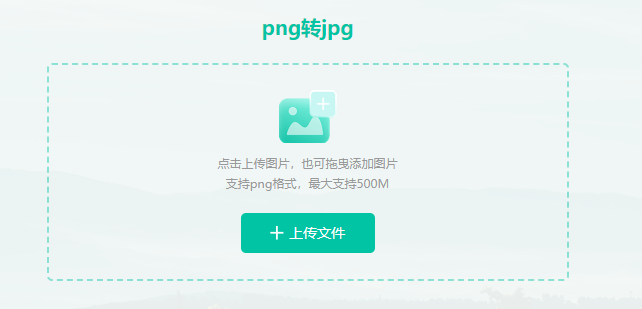
步骤二:点击“选择文件”,上传需要转换的PNG图片。

步骤三:输出格式选择jpg格式。
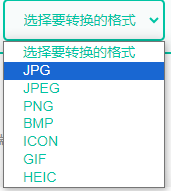
步骤四:点击“开始转换”,等待转换完成。
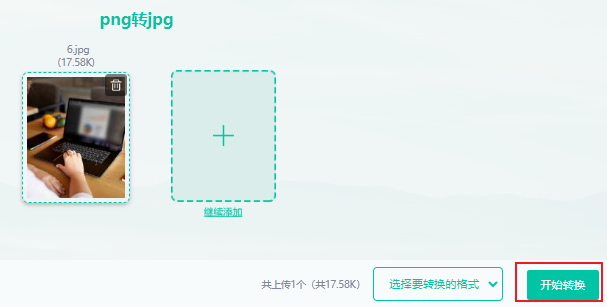
步骤五:下载转换后的JPG图片。
二、使用专业图像处理软件
专业图像处理软件如Adobe Photoshop、GIMP等,除了提供强大的图像编辑功能外,也支持格式转换。
使用Adobe Photoshop
步骤一:打开Adobe Photoshop软件。
步骤二:点击“文件”菜单,选择“打开”,打开需要转换的PNG图片。
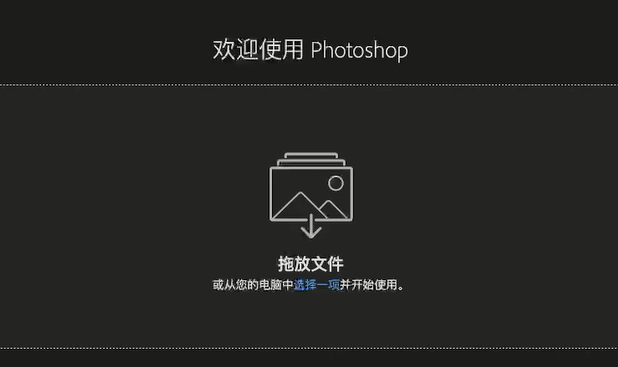
步骤三:点击“文件”菜单,选择“存储为”,将图片保存为JPG格式。
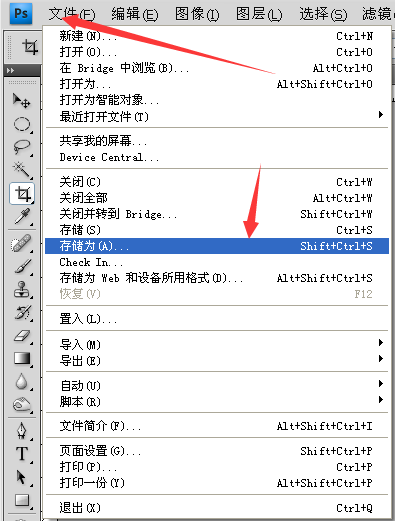
步骤四:在弹出的保存选项中,选择JPG格式,设置适当的压缩质量,点击“保存”。
使用GIMP
步骤一:打开GIMP软件。
步骤二:点击“文件”菜单,选择“打开”,打开需要转换的PNG图片。

步骤三:点击“文件”菜单,选择“另存为”,将图片保存为JPG格式。
步骤四:在弹出的保存选项中,选择JPG格式,调整压缩质量,点击“保存”。
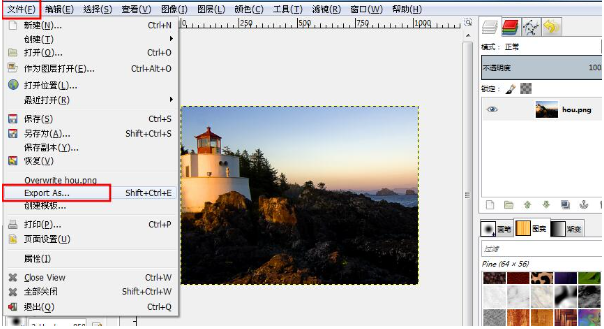
三、使用批量转换工具
如果需要批量转换大量PNG图片,可以使用批量转换工具,提高工作效率。
步骤一:打开转转大师
1. 安装并启动转转大师。
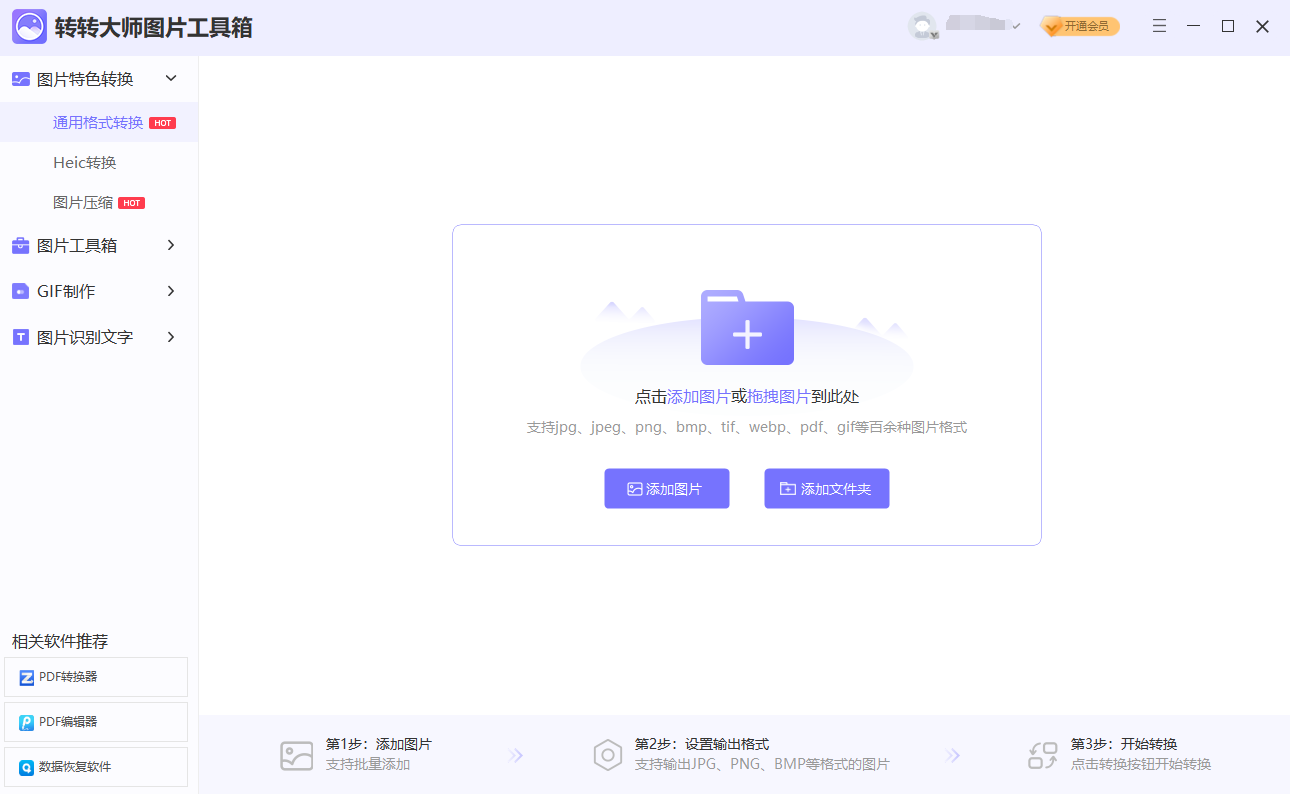
步骤二:添加图片
2. 点击找到并打开需要转换的照片。
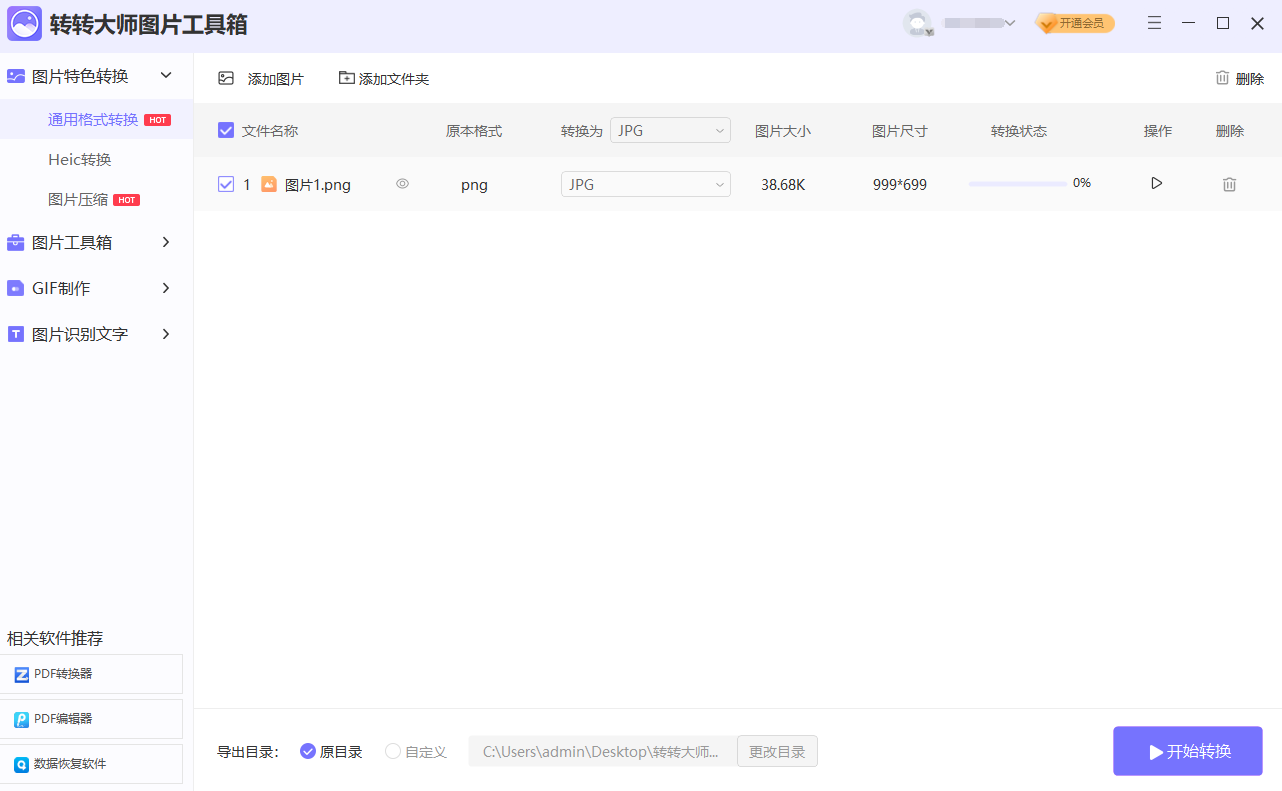
步骤三:导出为JPG格式
1. 在转换窗口中,选择导出文件为JPG格式。
2.点击“开始转换”。
3.在输出文件夹中找到转换后的jpg照片。
总结
本文介绍了三种将PNG转换成JPG的方法,包括使用在线转换工具、专业图像处理软件和批量转换工具。这些方法各有特点,您可以根据自己的需求选择合适的方法。掌握这些技巧,让您在图像格式转换时更加得心应手。

图片格式转换
图片格式转换器,一键照片换背景底色

 专区合集
专区合集 客户端下载
客户端下载 开通会员
开通会员 登录
登录









